كيفية نقل شريط التنقل من الجانب الأيسر إلى الأسفل في Outlook؟
بالنسبة لبعض مستخدمي Outlook for Microsoft 365، قد تلاحظ أن شريط التنقل لم يعد موجودًا في الأسفل. بدلاً من ذلك، تم نقل شريط التنقل إلى الزاوية العلوية اليسرى من نافذة Outlook. قد يشعر البعض بأن هذا التحديث جيد، لكن الكثيرين قد يشعرون بالانزعاج من هذا التغيير لأنهم اعتادوا على النمط القديم، وهذا التغيير يتسبب في جميع أنواع المتاعب. على أي حال، هل هناك أي طريقة لنقل شريط التنقل من الجانب الأيسر إلى الأسفل؟ الإجابة هي نعم. ستعلمك هذه المقالة طريقتين سهلتين وسريعتين للقيام بذلك.
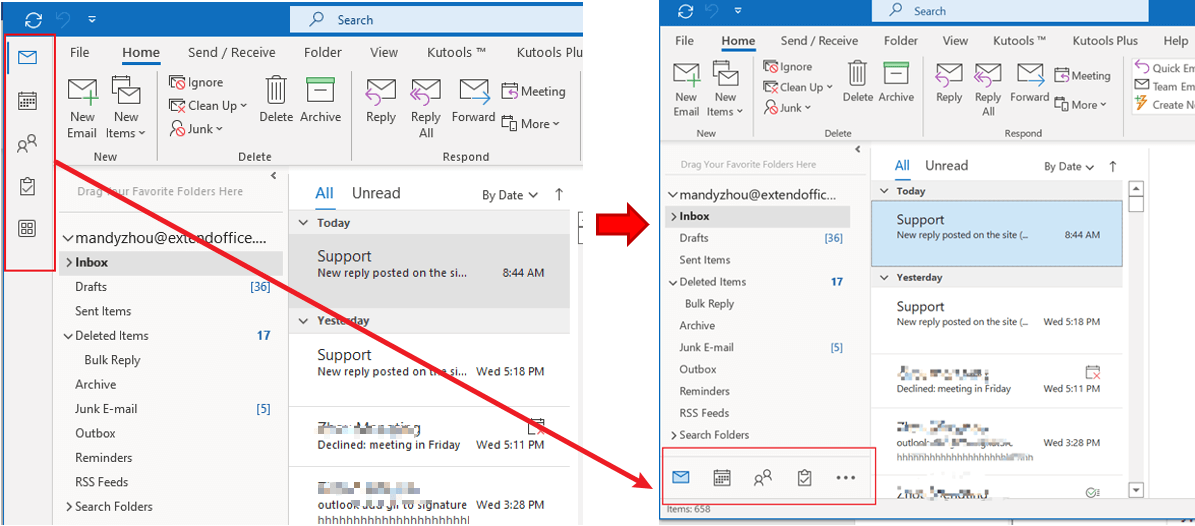
ملاحظة: هنا يتم أخذ Microsoft Outlook 365 كمثال، وقد يكون هناك بعض الاختلافات في الخطوات والوصف في إصدارات أخرى من Outlook.
نقل شريط التنقل من الجانب إلى الأسفل في Outlook باستخدام خيار في Outlook (موصى به بشدة 👍)
بالنسبة لمستخدمي أحدث إصدارات Outlook، وهو Microsoft 365، يمكنك إنجاز المهمة بسرعة كبيرة. حيث أضاف Office خيارًا في أحدث إصدار من Outlook 365. بفضل هذا التحديث، يمكنك إعادة شريط التنقل إلى الأسفل بنقرات قليلة فقط. يرجى اتباع الخطوات التالية:
1. قم بتشغيل Outlook. انقر فوق "ملف" > "الخيارات" > "المتقدمة".
2. قم بإلغاء تحديد الخيار "عرض التطبيقات في Outlook" تحت قسم "لوحات Outlook".
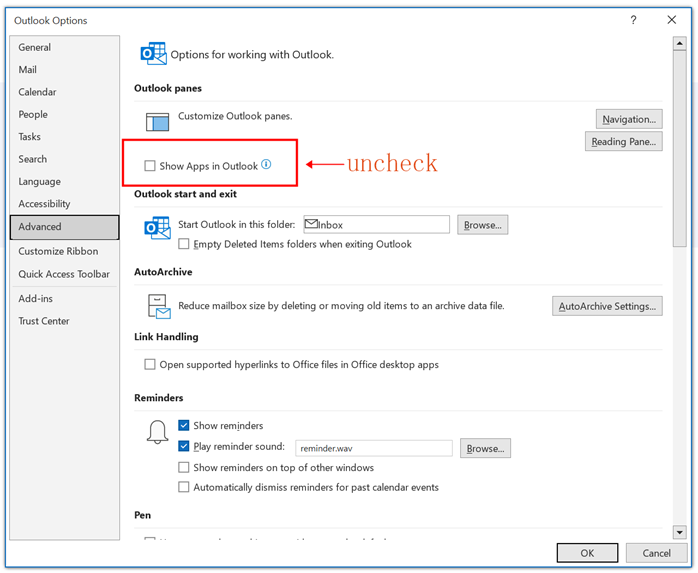
3. انقر على زر "موافق" لإنهاء الإعداد.
4. ستظهر مربع رسالة، يذكرك بأنه يجب عليك إعادة تشغيل هذا التطبيق حتى تدخل التغييرات حيز التنفيذ. انقر فوق "موافق".
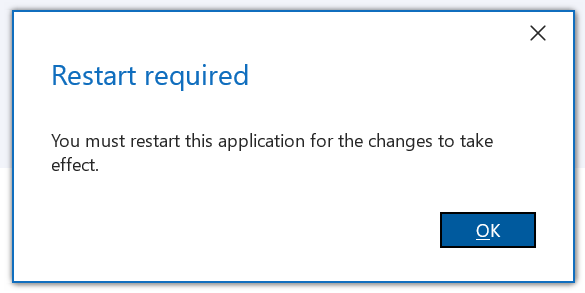
4. أعد تشغيل Outlook. ستجد أن شريط التنقل قد عاد إلى الأسفل.
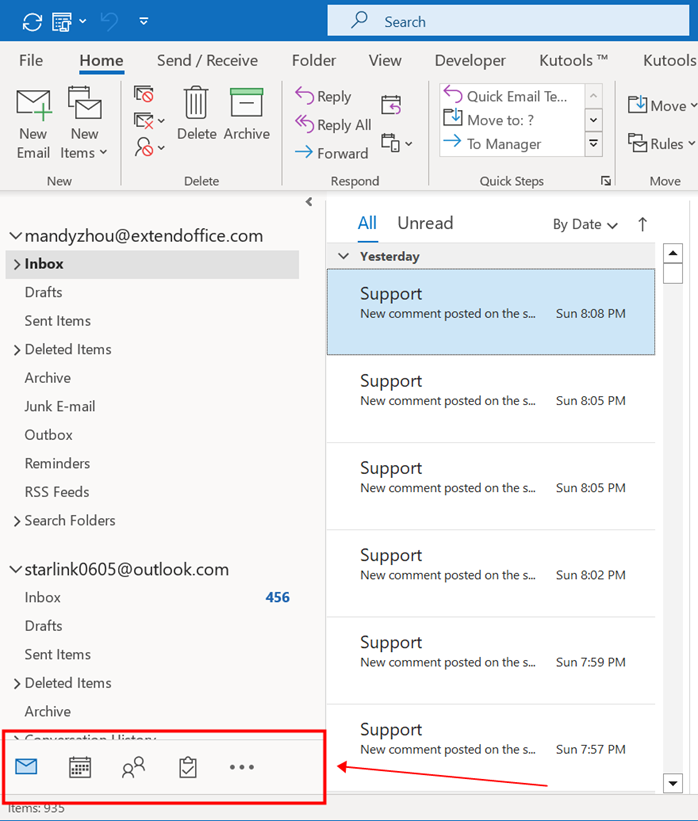
علمت بهذه الطريقة مؤخرًا فقط (14 ديسمبر 2022)، وكانت حقًا صادمة بالنسبة لي لأنها سهلة للغاية. يجب أن يجربها الجميع!
مساعد البريد الإلكتروني الذكي في Outlook: ردود أذكى، تواصل أوضح (سحر بنقرة واحدة!) مجانًا
قم بتبسيط مهام Outlook اليومية باستخدام مساعد البريد الإلكتروني الذكي من أدوات Kutools لـ Outlook. هذا الأداة القوية تتعلم من رسائل البريد الإلكتروني السابقة لتقدم ردودًا ذكية ودقيقة، تحسين محتوى البريد الإلكتروني، وتساعدك على صياغة وتحسين الرسائل بسهولة.

هذه الميزة تدعم:
- ردود ذكية: احصل على ردود مصممة من محادثاتك السابقة - مخصصة، دقيقة وجاهزة للإرسال.
- تحسين المحتوى: قم بتحسين نصوص البريد الإلكتروني تلقائيًا لتحقيق الوضوح والتأثير.
- الكتابة السهلة: فقط قدم الكلمات المفتاحية، ودع الذكاء الاصطناعي يتولى الباقي، مع أساليب كتابة متعددة.
- التوسعات الذكية: قم بتوسيع أفكارك باقتراحات تعتمد على السياق.
- الملخصات: احصل على ملخصات مختصرة للرسائل الطويلة فورًا.
- التواصل العالمي: قم بترجمة رسائل البريد الإلكتروني إلى أي لغة بسهولة.
هذه الميزة تدعم:
- ردود البريد الإلكتروني الذكية
- المحتوى المُحسّن
- المسودات المستندة إلى الكلمات المفتاحية
- التوسع الذكي للمحتوى
- تلخيص البريد الإلكتروني
- الترجمة متعددة اللغات
الأفضل من كل هذا، هذه الميزة مجانية تمامًا للأبد! لا تنتظر—حمّل مساعد البريد الإلكتروني الذكي الآن واستمتع
نقل شريط التنقل من الجانب إلى الأسفل في Outlook باستخدام إصلاح السجل (يعمل ولكنه معقد)
1. قم بتشغيل Outlook، ستلاحظ أن "شريط التنقل" الآن في الزاوية العلوية اليسرى.
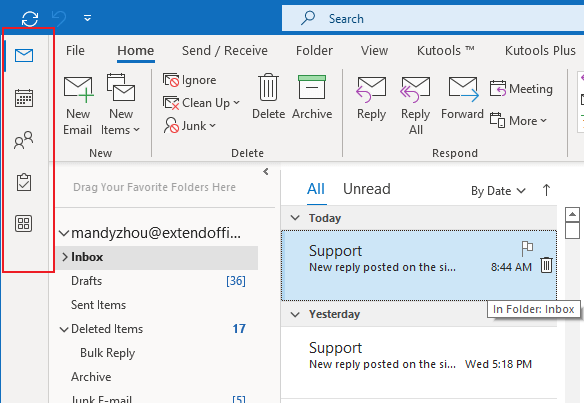
2. اضغط مع الاستمرار على مفتاح "Windows" ومفتاح "R" على لوحة المفاتيح لفتح مربع الحوار "تشغيل". أدخل "regedit" في مربع "فتح". ثم انقر على "موافق".
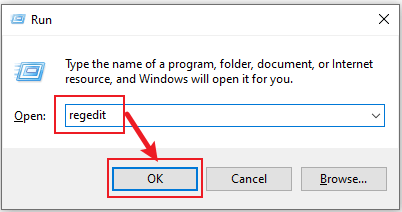
3. سيظهر مربع حوار "User Account Control". انقر على زر "نعم" للمتابعة.
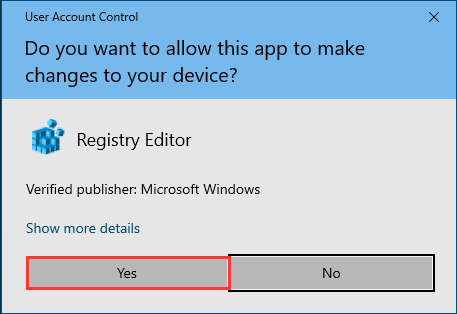
4. في نافذة "محرر التسجيل"، انتقل إلى المسار التالي: "HKEY_CURRENT_USER\SOFTWARE\Microsoft\Office\16.0\Common\ExperimentEcs\Overrides".
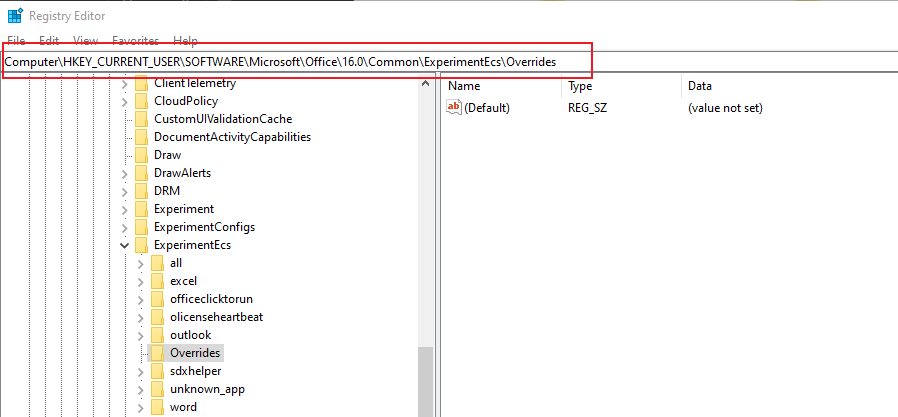
5. حدد وانقر على القيمة النصية “Microsoft.Office.Outlook.Hub.HubBar” في عمود "الاسم" في القسم الأيمن من الصفحة. ثم قم بتعيين "بيانات القيمة" إلى "false".
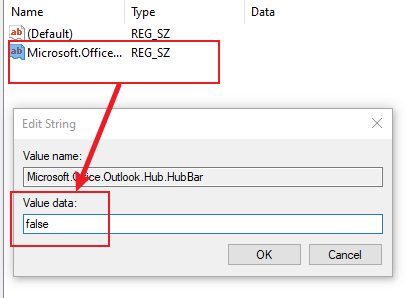
ولكن في حالتي، القيمة النصية “Microsoft.Office.Outlook.Hub.HubBar” في مفتاح التسجيل هذا غير موجودة. لذلك يجب عليّ إنشاء قيمة نصية جديدة باسم “Microsoft.Office.Outlook.Hub.HubBar” في هذا الموقع أولاً.
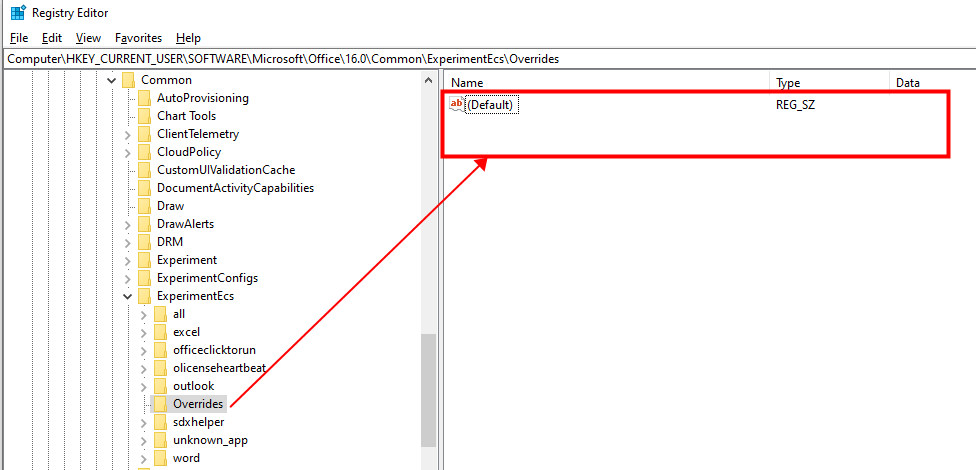
6. لإنشاء القيمة النصية “Microsoft.Office.Outlook.Hub.HubBar”، يرجى النقر بزر الماوس الأيمن على مجلد "Overrides"، ثم انقر على "جديد" > "قيمة نصية" في قائمة القائمة المنبثقة.
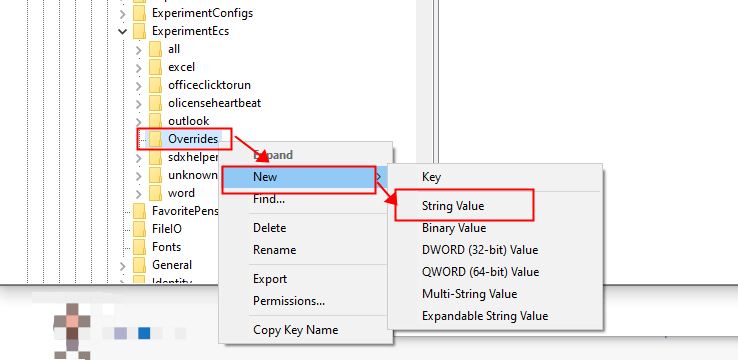
7. انسخ والصق “Microsoft.Office.Outlook.Hub.HubBar” في مربع النص.
تلميح: إذا لم يكن اسم القيمة النصية في وضع قابل للتحرير، فالرجاء النقر بزر الماوس الأيمن عليه واختيار إعادة التسمية من قائمة السياق.
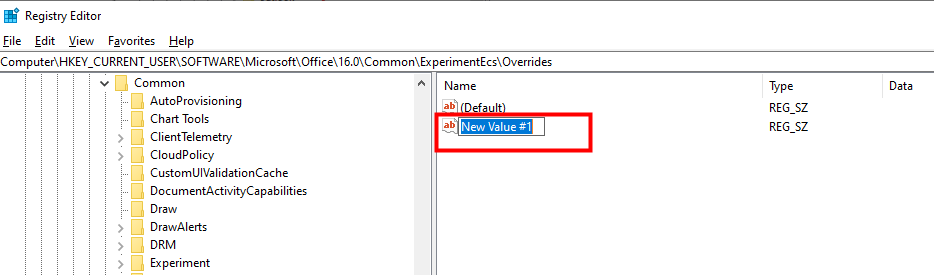
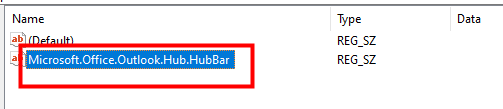
8. انقر نقرًا مزدوجًا على القيمة النصية التي تم إنشاؤها حديثًا. سيظهر مربع الحوار "تحرير السلسلة". اكتب "false" في مربع "بيانات القيمة". ثم انقر على "موافق".
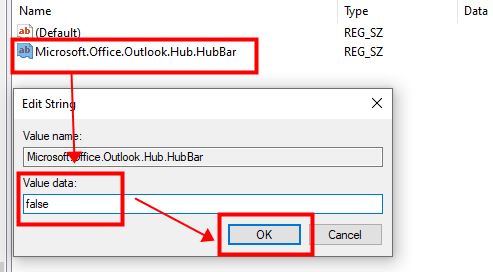
الآن قم "بإعادة تشغيل Outlook". سترى أن "شريط التنقل عاد إلى الأسفل" في صفحة Outlook كما كان في السابق.
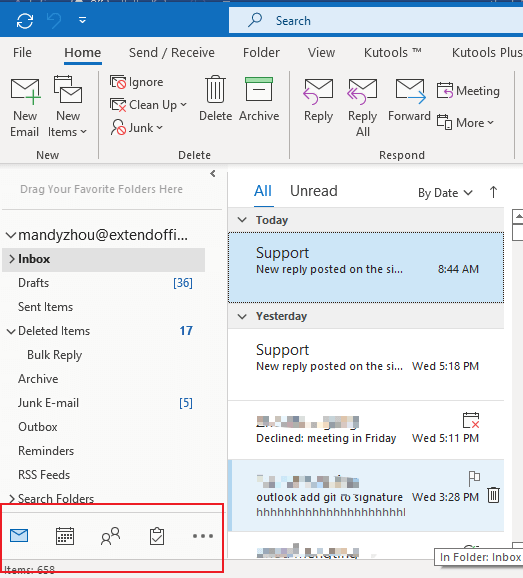
ملاحظة: إذا كنت تريد استعادة إعداد شريط التنقل الموجود على الجانب الأيسر، فما عليك سوى تحديد القيمة النصية “Microsoft.Office.Outlook.Hub.HubBar” في نافذة "محرر التسجيل"، والنقر بزر الماوس الأيمن عليها، ثم النقر على "حذف".
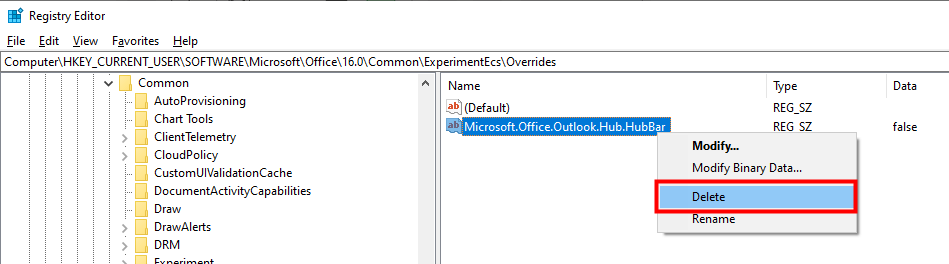
مقالات ذات صلة
كيفية إضافة أجزاء سريعة إلى شريط أدوات الوصول السريع واستخدامها في Outlook؟
يمكن أن يساعدك إضافة أجزاء سريعة إلى شريط أدوات الوصول السريع في تحقيق هدفك. في هذا البرنامج التعليمي، سنتحدث عن الطريقة لإضافة أجزاء سريعة إلى شريط أدوات الوصول السريع واستخدامها.
كيفية إعادة تسمية وتحرير إدخالات الأجزاء السريعة في Outlook؟
كيف يجب علينا إعادة تسمية وتعديل إدخالات الأجزاء السريعة الحالية؟ ستعلمك هذه المقالة الطرق للقيام بذلك.
كيفية تعديل أو حذف عدة أجزاء سريعة ونصوص تلقائية في Outlook؟
إذاً، كيف يجب علينا تعديلها أو حذفها بسرعة؟ ستعلمك هذه المقالة الطرق للقيام بذلك.
أفضل أدوات تعزيز الإنتاجية في المكتب
خبر عاجل: Kutools لـ Outlook يطلق إصدارًا مجانيًا!
جرب الإصدار الجديد كليًا من Kutools لـ Outlook مع أكثر من100 ميزة مذهلة! انقر لتنزيل الآن!
📧 أتمتة البريد الإلكتروني: الرد التلقائي (متوفر لـ POP وIMAP) / جدولة إرسال البريد الإلكتروني / نسخة تلقائية/مخفية بناءً على القاعدة عند إرسال البريد / التحويل التلقائي (قاعدة متقدمة) / إضافة التحية تلقائيًا / تقسيم تلقائي لرسائل البريد الإلكتروني متعددة المستلمين إلى رسائل فردية ...
📨 إدارة البريد الإلكتروني: استدعاء البريد الإلكتروني / حظر رسائل التصيد بناءً على الموضوعات أو أخرى / حذف البريد الإلكتروني المكرر / البحث المتقدم / تنظيم المجلدات ...
📁 إعدادات المرفقات الاحترافية: حفظ دفعة / فصل دفعة / ضغط دفعة / حفظ تلقائي / تفصيل تلقائي / ضغط تلقائي ...
🌟 جمالية الواجهة: 😊 المزيد من الرموز التعبيرية الجميلة والرائعة / تذكيرك عند وصول رسائل البريد الهامة / تصغير Outlook بدلًا من الإغلاق ...
👍 ميزات بنقرة واحدة: الرد على الجميع مع المرفقات / البريد الإلكتروني المضاد للتصيد / 🕘 عرض المنطقة الزمنية للمرسل ...
👩🏼🤝👩🏻 جهات الاتصال والتقويم: إضافة دفعة لجهات الاتصال من البريد الإلكتروني المحدد / تقسيم مجموعة جهات الاتصال إلى مجموعات فردية / إزالة تذكير عيد الميلاد ...
استخدم Kutools بلغتك المفضلة – يدعم الإنجليزية والإسبانية والألمانية والفرنسية والصينية وأكثر من40 لغة أخرى!
افتح Kutools لـ Outlook فورًا بنقرة واحدة. لا تنتظر، قم بالتنزيل الآن وارتقِ بإنتاجيتك!


🚀 تنزيل بنقرة واحدة — احصل على جميع إضافات Office
موصى به بقوة: Kutools لـ Office (خمسة في واحد)
بنقرة واحدة يمكنك تنزيل خمسة برامج تثبيت مرة واحدة — Kutools لـ Excel وOutlook وWord وPowerPoint وOffice Tab Pro. انقر لتنزيل الآن!
- ✅ سهولة بنقرة واحدة: قم بتنزيل جميع حزم التثبيت الخمسة دفعة واحدة.
- 🚀 جاهز لأي مهمة في Office: ثبّت الإضافات التي تحتاجها وقتما تشاء.
- 🧰 يتضمن: Kutools لـ Excel / Kutools لـ Outlook / Kutools لـ Word / Office Tab Pro / Kutools لـ PowerPoint